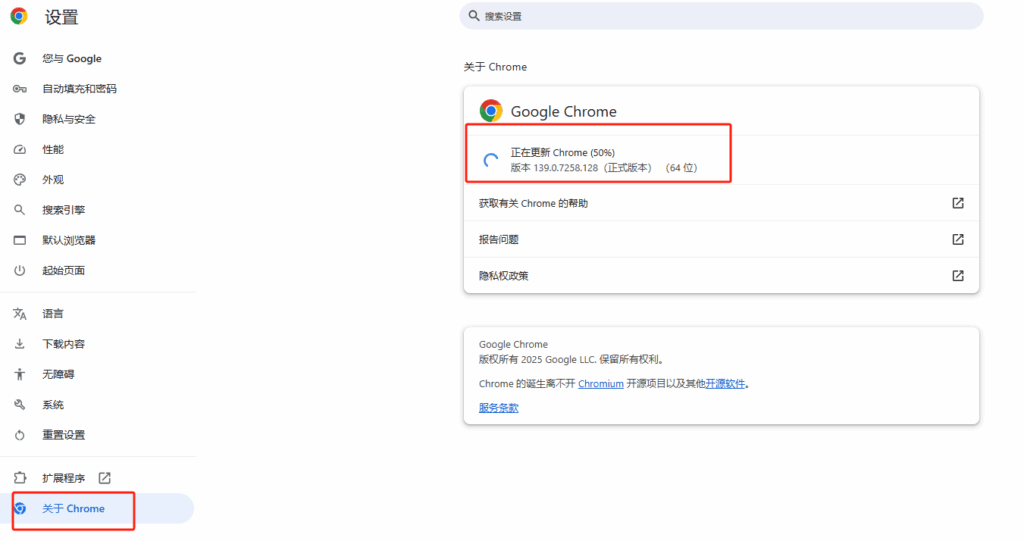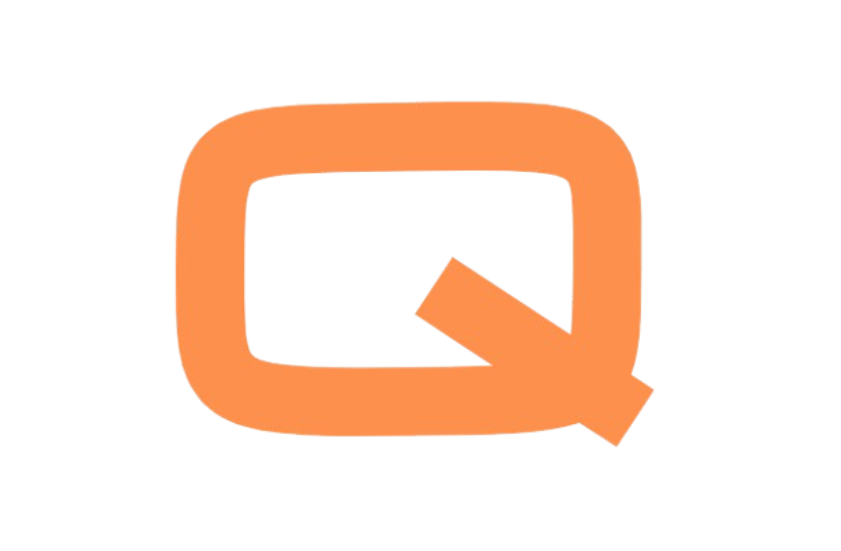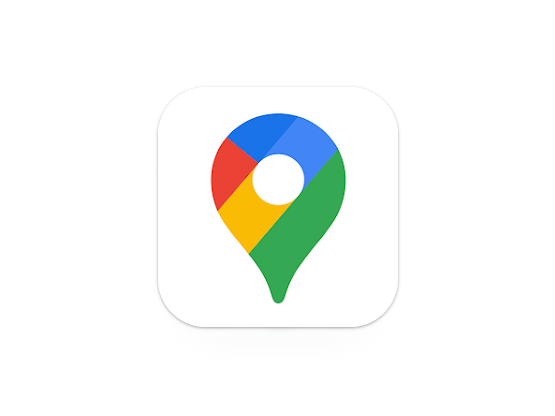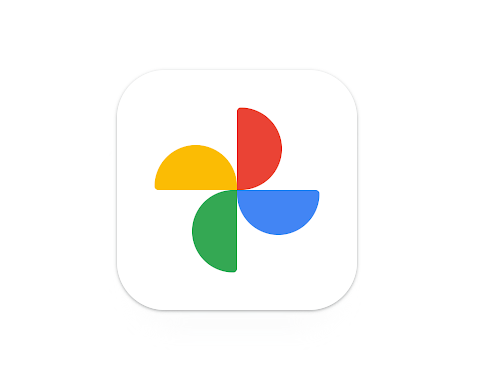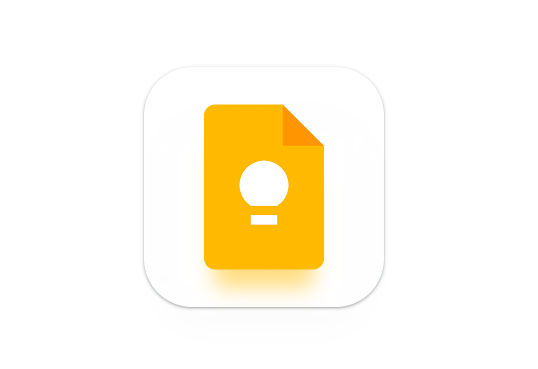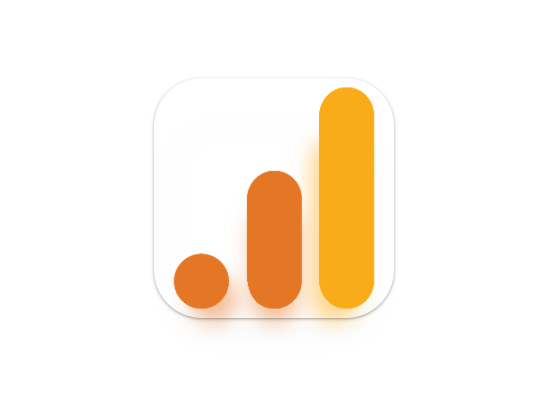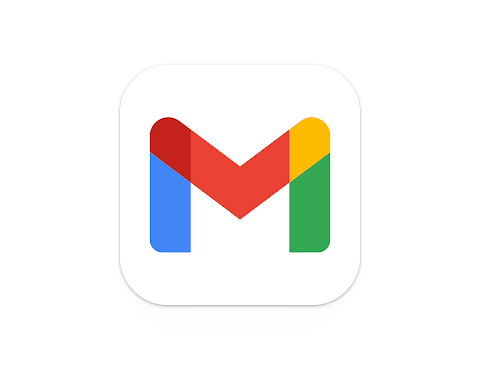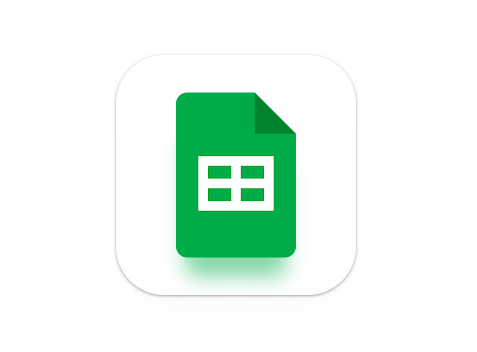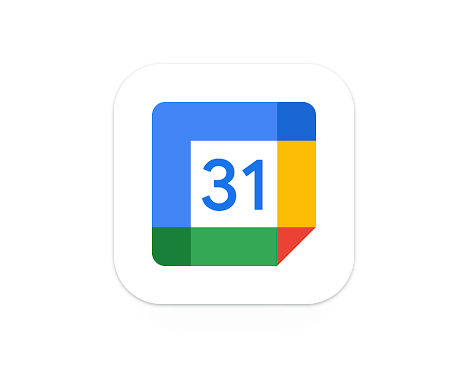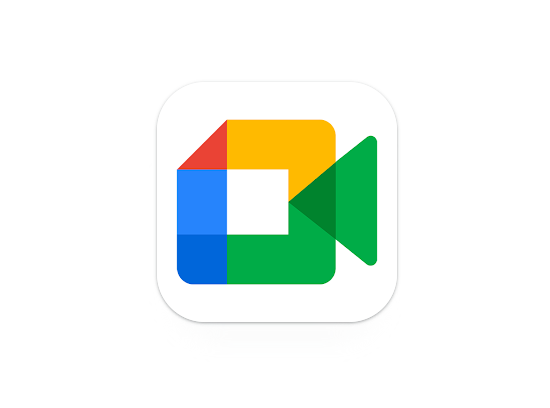Google Chrome 谷歌浏览器官网入口
Google Chrome 是由 Google 开发的一款快速、安全且易于使用的网页浏览器。自 2008 年首次发布以来,Chrome 迅速成为全球最受欢迎的浏览器之一。
对于普通的上网用户来说,换不换浏览器可能没那么重要,但如果你是个需要访问外网的用户,无论是去看推特、看油管这种娱乐网站、还是专门做外贸的职业人员,那么谷歌浏览器基本就是你的必备工具了,你可以获得最全面的信息解锁功能。
Google Chrome 谷歌浏览器官网地址:https://www.google.com/chrome/
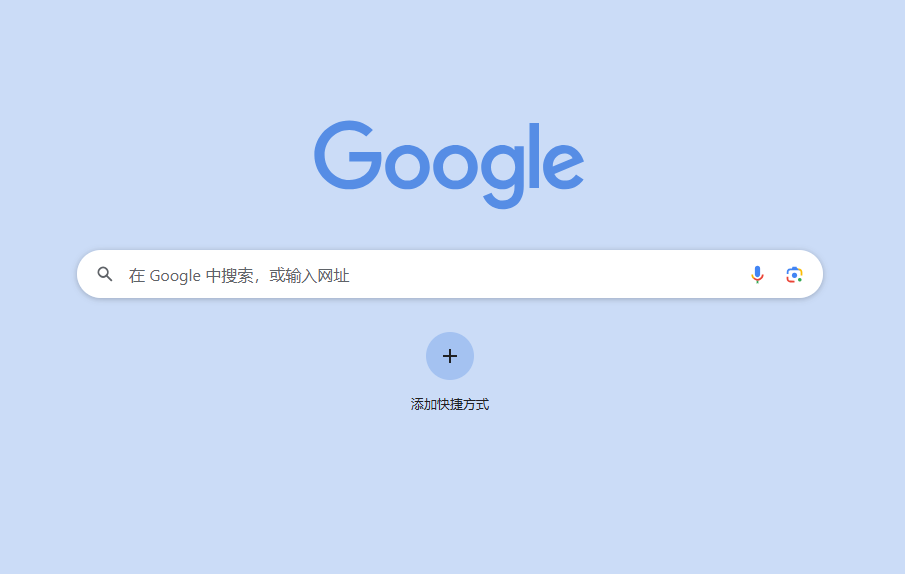
Google Chrome 谷歌浏览器的主要特点
Google Chrome 谷歌浏览器在国内怎么下载?
那么在访问上述官网链接、进行下载安装的时候,估计会有不少用户发现自己点击官网链接怎么一直跳转不过去,是不是网址有问题?
那么这里就涉及到一个点,Google Chrome 本身并非我们国内的工具,而是属于海外的。与此同时,我们中国大陆的网络环境,限制了所有海外网站,换句话说,但凡是海外网站,都一律屏蔽在外,包括比较出名的 YouTube、ins、Facebook 等等。那么理所当然,Google Chrome 也包括在内。
因此,想要实现对它的使用,你就得想办法突破这道网络限制。这操作也不难,你只需要借助于一样工具——加速器。大家也把这种工具称呼为翻墙工具、梯子、科学上网工具,通过它,你可以绕过网络限制,不受限的访问任何海外网站,轻松在国内对其进行使用。
所以,找到一款好用的加速器工具至关重要,请大家根据自己的自身需求、以及加速器所能提供的性能,进行慎重选择购买。
Google Chrome 谷歌浏览器的安装与设置
Windows 设备
在电脑端下载 Google Chrome,你只需要访问其官网,在此页面内,点击【下载 Chrome】按钮:
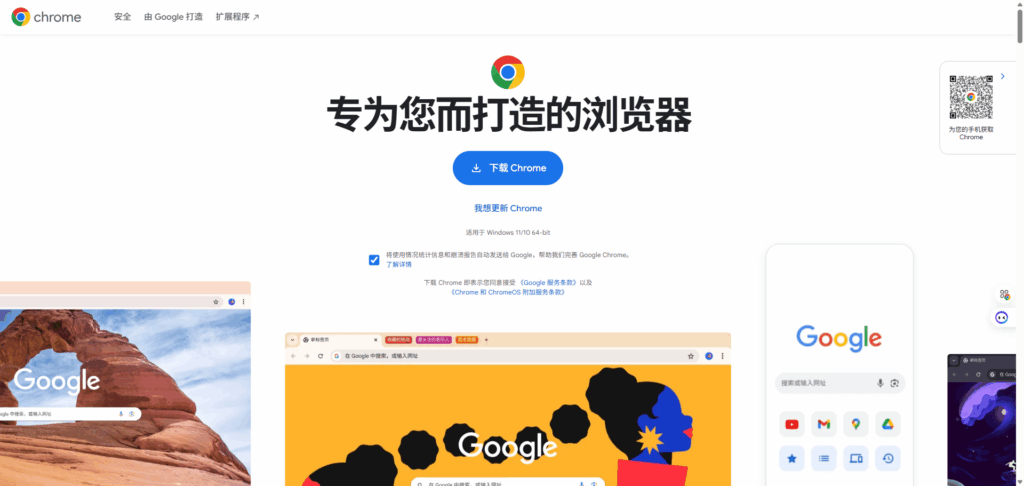
此时,系统会弹出安装程序的另存为窗口,点击【保存】进行下载即可:

Android 设备
手机端要下载此浏览器,有多种方式,但你要注意,不管是哪一种方式,请保证你的科学上网工具已经连接,你的上外网状态是正常的,否则无法在手机上进行安装:
首先你一样可以通过官网来进行访问下载;
其次你可以直接扫描网页内的二维码:
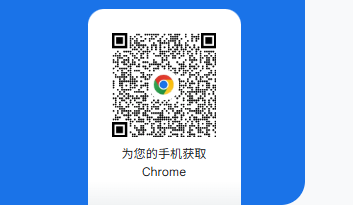
再或者你可以直接访问 Google Play 进行下载安装:
- Google Chrome 谷歌浏览器下载链接:
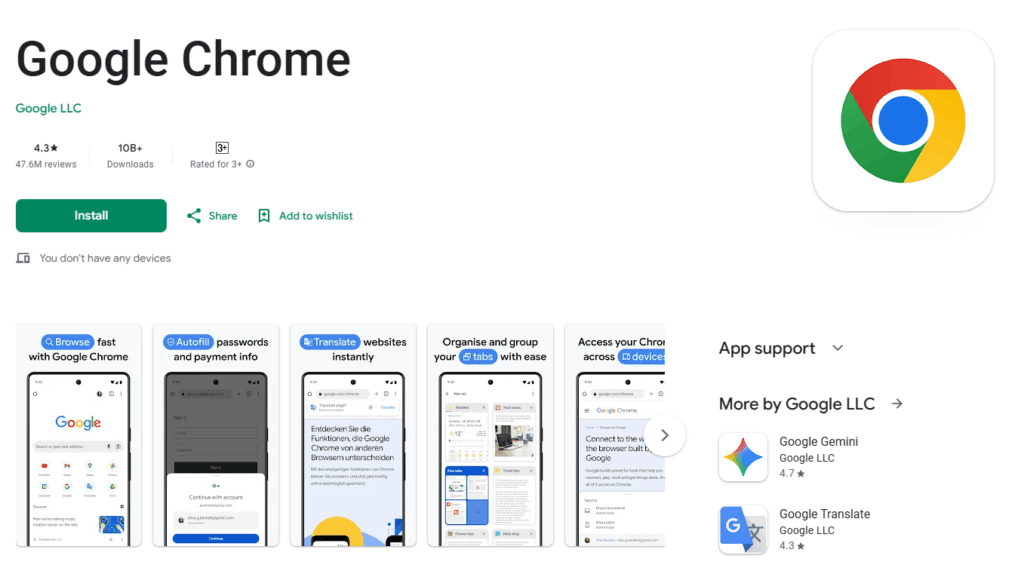
iOS 设备
iOS 同样也是如此,请确保自己处于科学上网状态,然后你可以选择从官网下载、扫描二维码下载、以及 APP Store 下载:
- Google Chrome 谷歌浏览器下载链接:
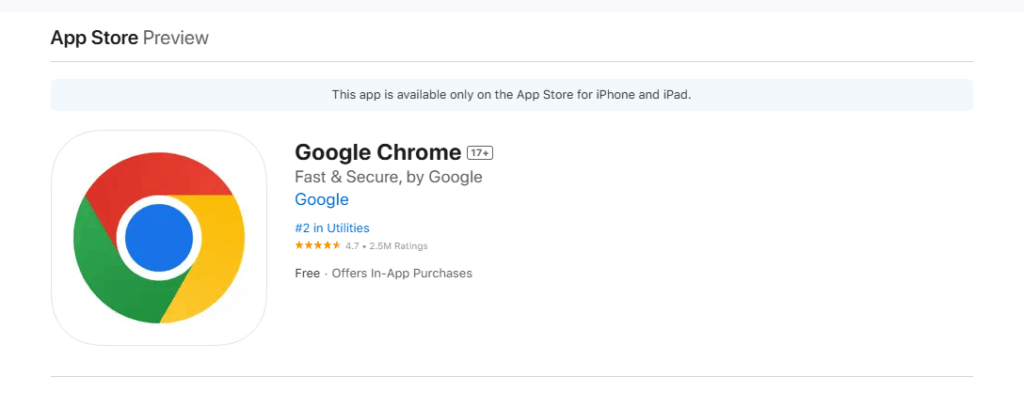
安装完成之后,启动 Chrome,你可以选择将其设置为默认浏览器,不管是哪个设备,你都可以找到【设置】图标,并进行相应的操作。
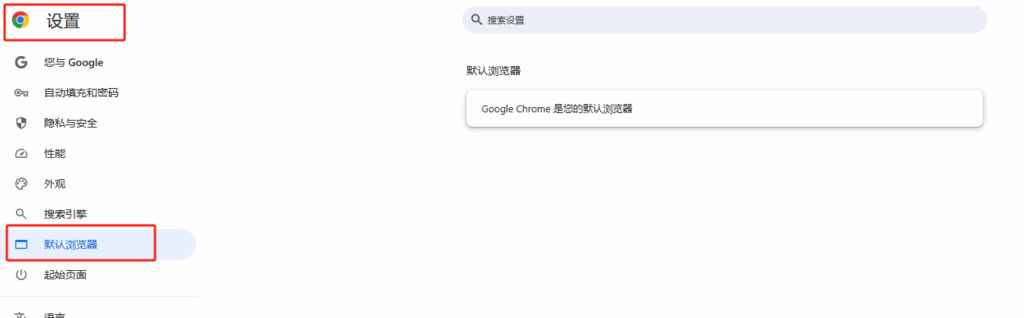
Google Chrome 谷歌浏览器的基本使用技巧
浏览器界面
Chrome 的界面设计非常简单,与其他浏览器基本没什么区别,地址栏在最顶部,你可以在这里输入网址进行查找,标签页允许你同时打开多个网页,随时切换。

使用书签和阅读列表
通过点击地址栏右侧的星形图标,你可以将当前网页添加到书签中。同时,Chrome 还提供阅读列表功能,方便你保存稍后阅读的文章。
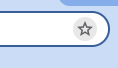
翻译插件
那么一般谷歌浏览器是会自带一个翻译插件的,在你访问一些外语网站时,会自动弹出进行页面翻译,你可以选择是否要启用翻译、以及是否要一律翻译:
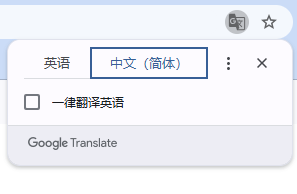
启用无痕浏览模式
无痕浏览模式允许你在不保存历史记录的情况下自由浏览网页。要启用此模式,你可以按下 【Ctrl+Shift+N】(Windows)或 【Command+Shift+N】(Mac)。
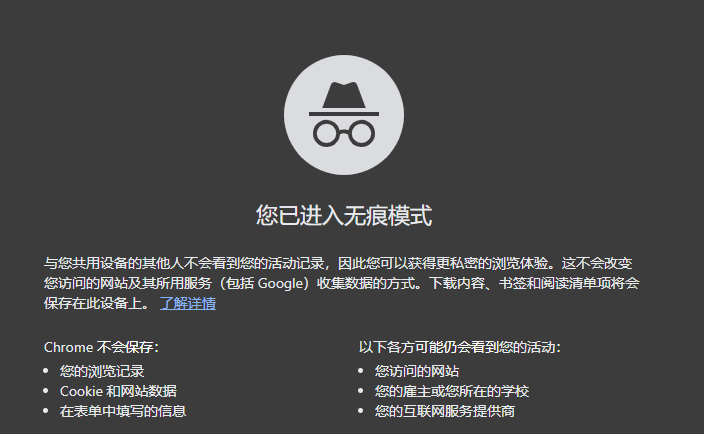
使用密码管理器和保存密码
Chrome 自带密码管理器,可以安全存储你的密码。在登录网站时,Chrome 会提示你保存密码,这样以后你就不需要再输入密码了,可以直接自动登录。
你可以在浏览器右上角点击自己的【头像】,找到【密码和自动填充】按钮,跳转后进行管理。
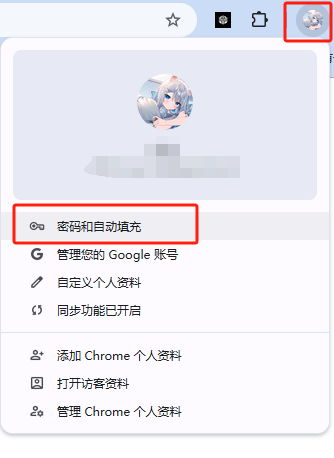
使用同步功能在不同设备间共享数据
登录 Google 账户之后,你可以选择开启同步功能,这样你就可以在不同设备上同步书签、历史记录、密码等数据,方便随时访问。
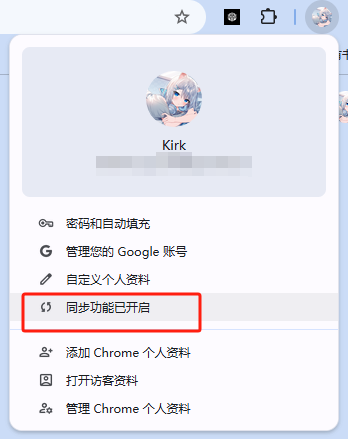
查找和安装扩展程序
Chrome 网上应用店提供了丰富的扩展程序,你可以通过访问 Chrome 网上应用店 查找和安装你需要的扩展工具,可以说只要你想得到的功能,百分之八九十都能找得到,比如说广告拦截器(AdBlock)、语言翻译器、语法检查工具(Grammarly)、图片下载工具等等,你只需要把你的需求通过英语输入进去搜索。
例如说图片下载,你可以搜索 image download,即可出现多种扩展工具供你选择。
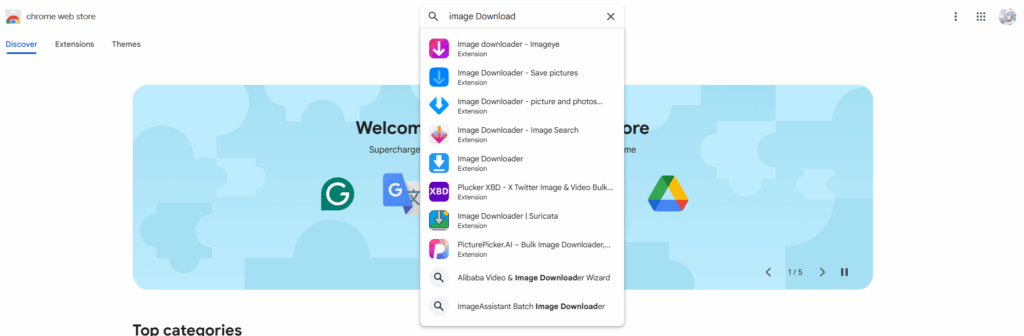
我这里选择第一个,跳转到该页面然后点击【Add to Chrome】即可安装到自己的谷歌浏览器内,进行使用。
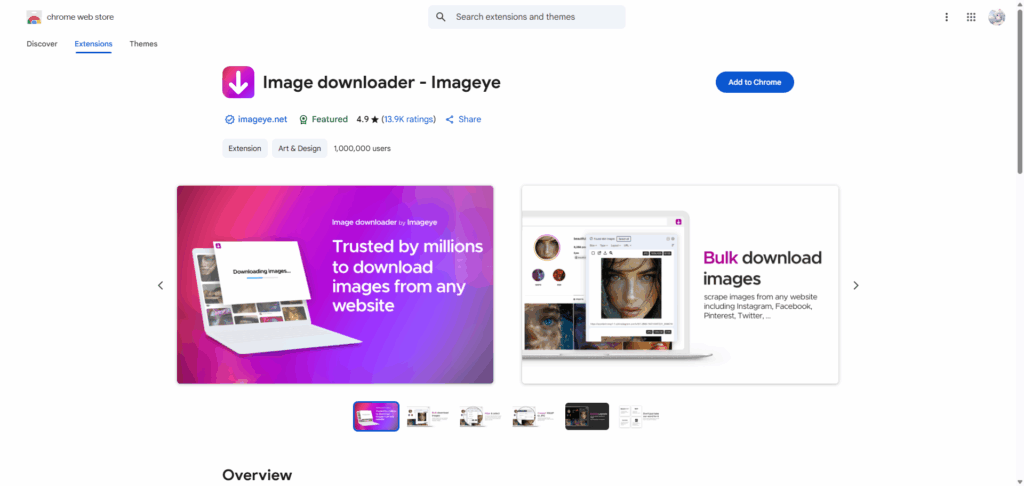
使用 Chrome DevTools 进行网页开发
Chrome 提供强大的开发者工具(DevTools),可以帮助开发者调试网页、查看网络请求和性能分析。按 F12 或右键点击页面选择“检查”即可打开。
清除缓存和浏览数据
定期清除缓存可以提升浏览器性能,你可以在【设置】里找到【删除浏览数据】,或者使用快捷键【Ctrl+Shift+Del】,打开窗口,在此处你可以自行选择要删除的时间范围和数据类型。
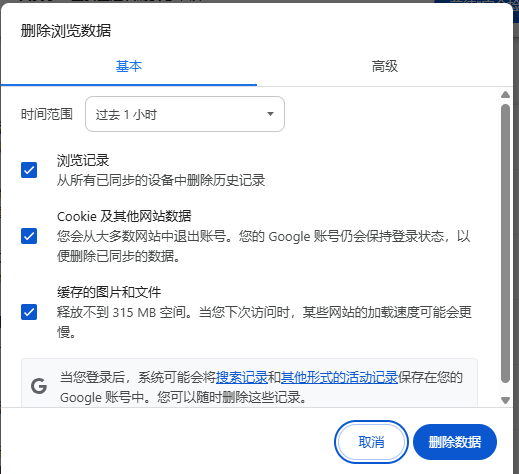
重置 Chrome 设置
如果 Chrome 出现异常,可以尝试重置设置。在【设置】菜单中找到【重置设置】选项,点击选择【将设置还原为原始默认设置】。
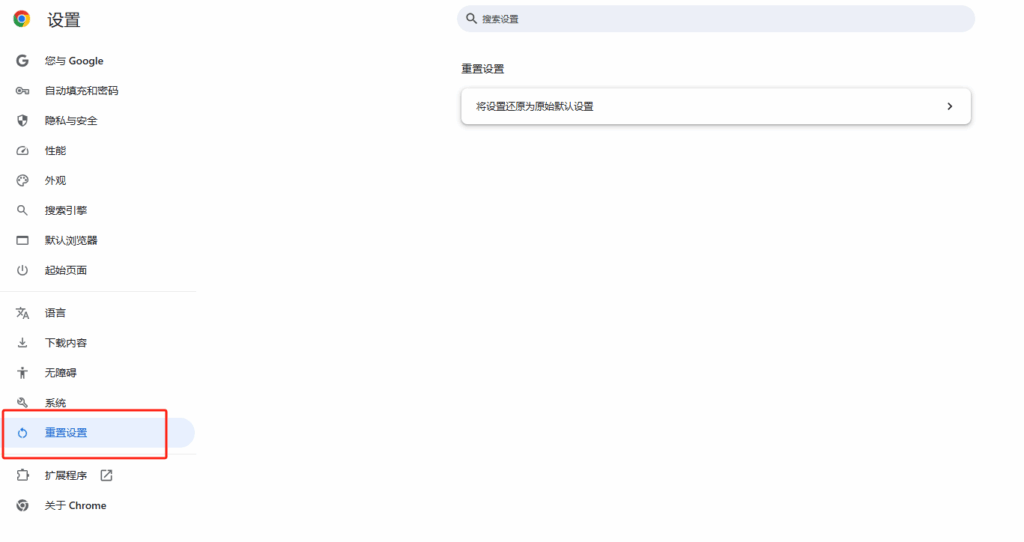
检查和更新 Chrome
Chrome 一般会自动更新,但你也可以手动检查更新。在【设置】菜单中,选择【关于 Chrome】即可查看当前版本并进行更新,比如我截图的这会子就是在给我更新了。